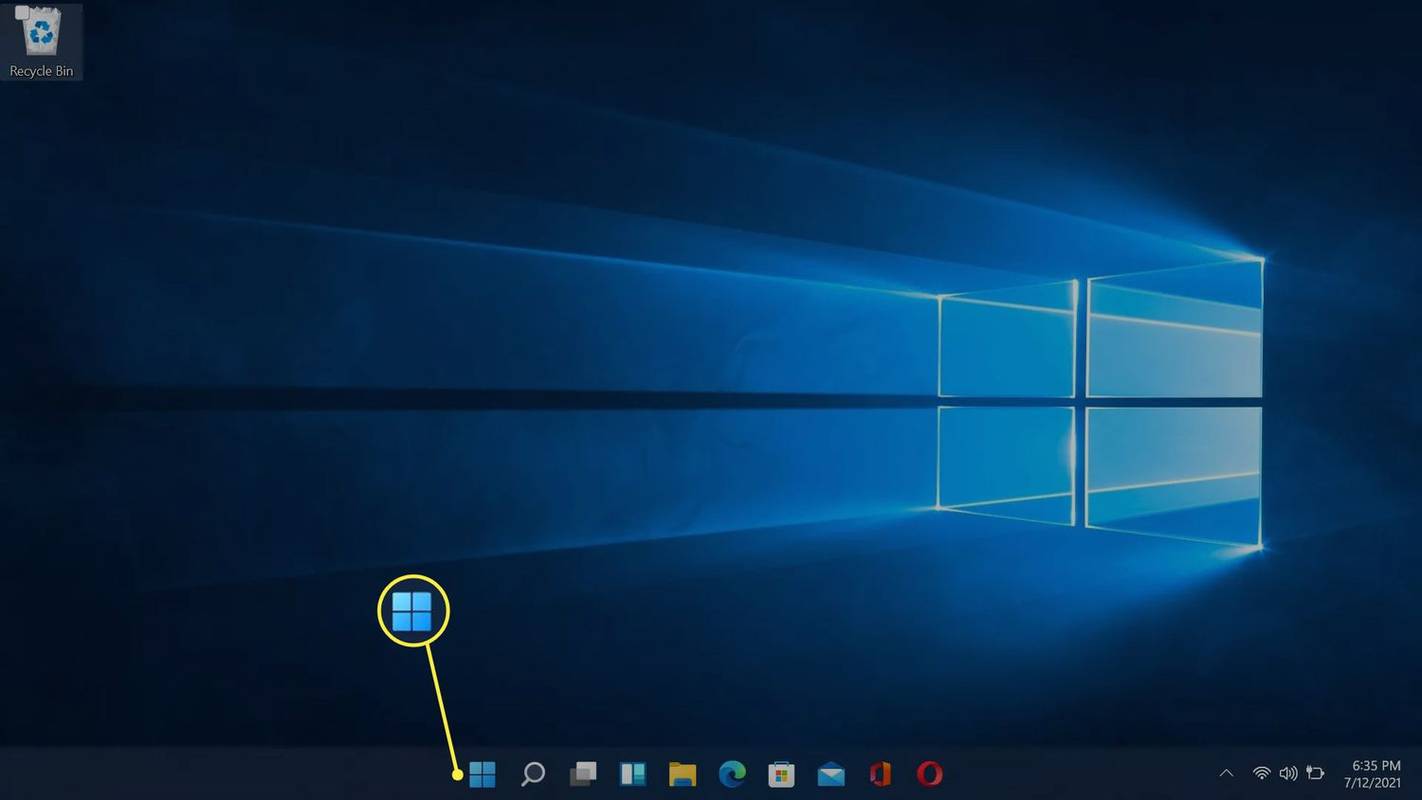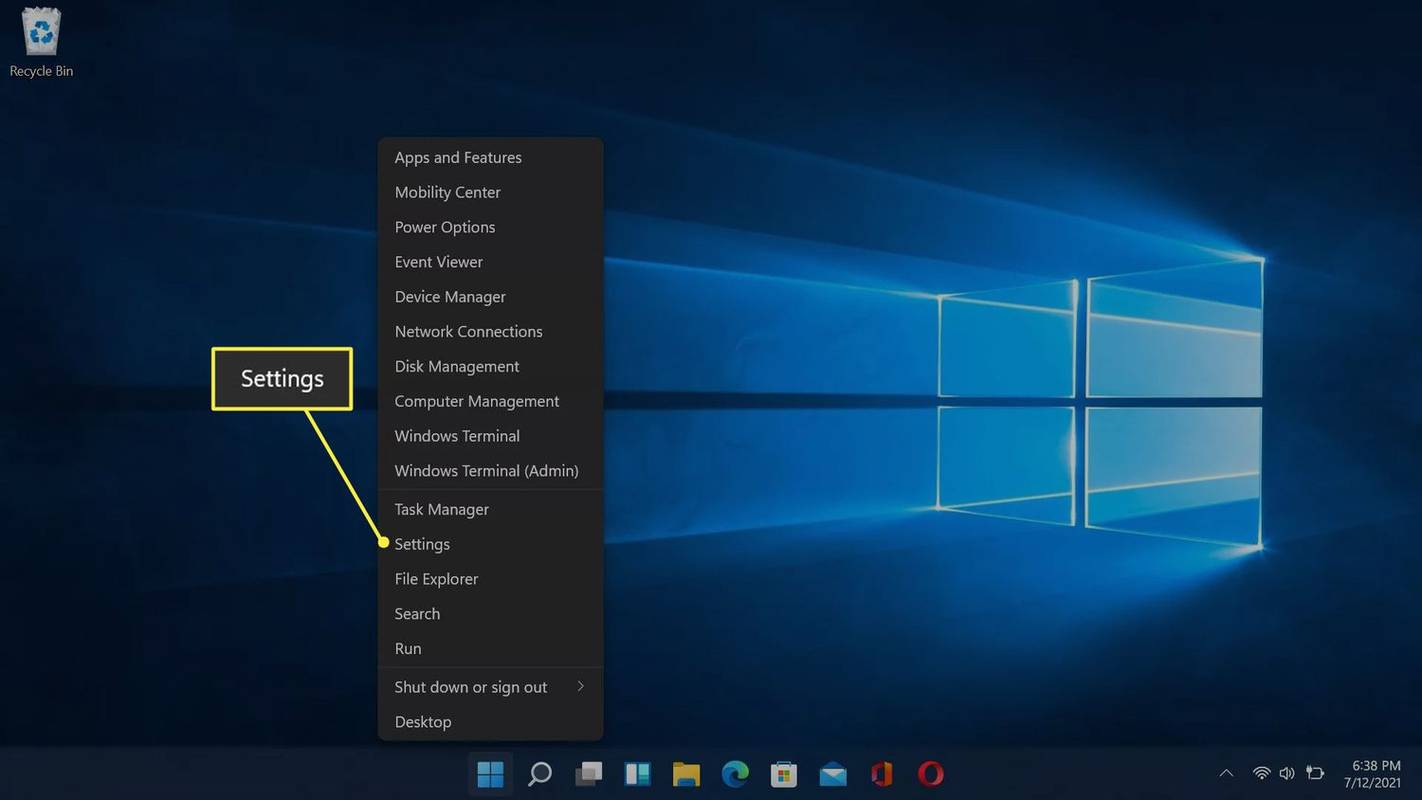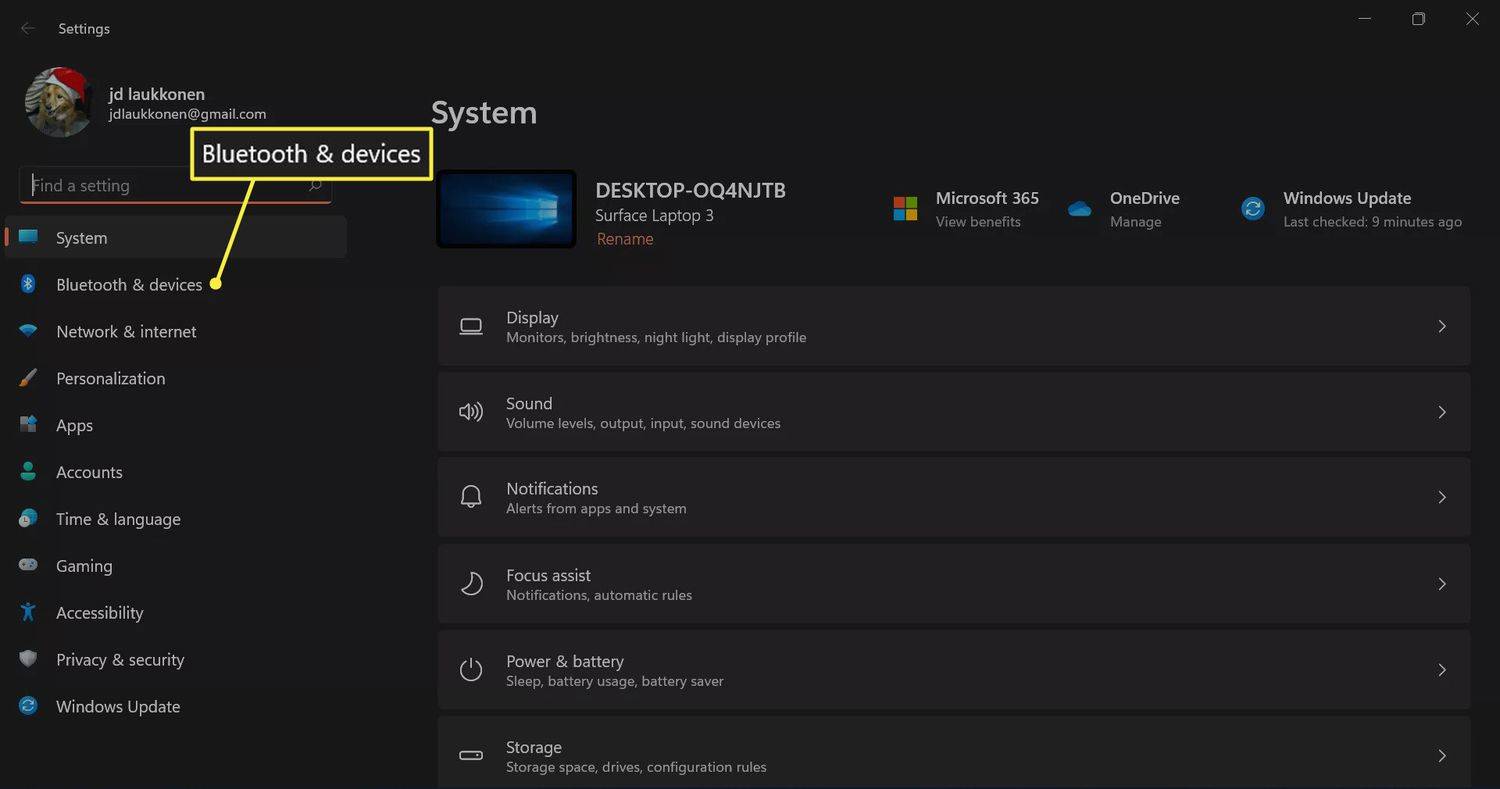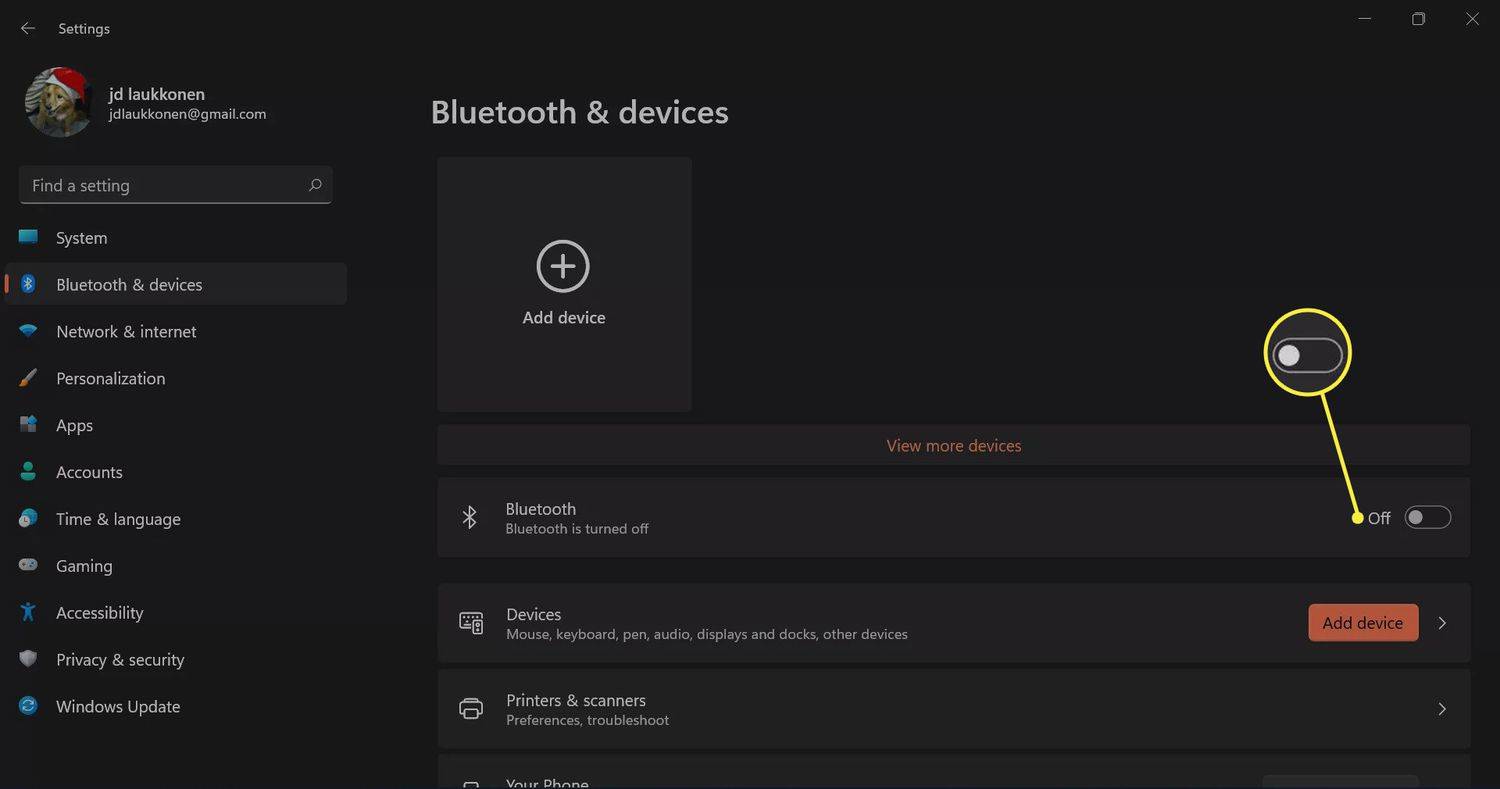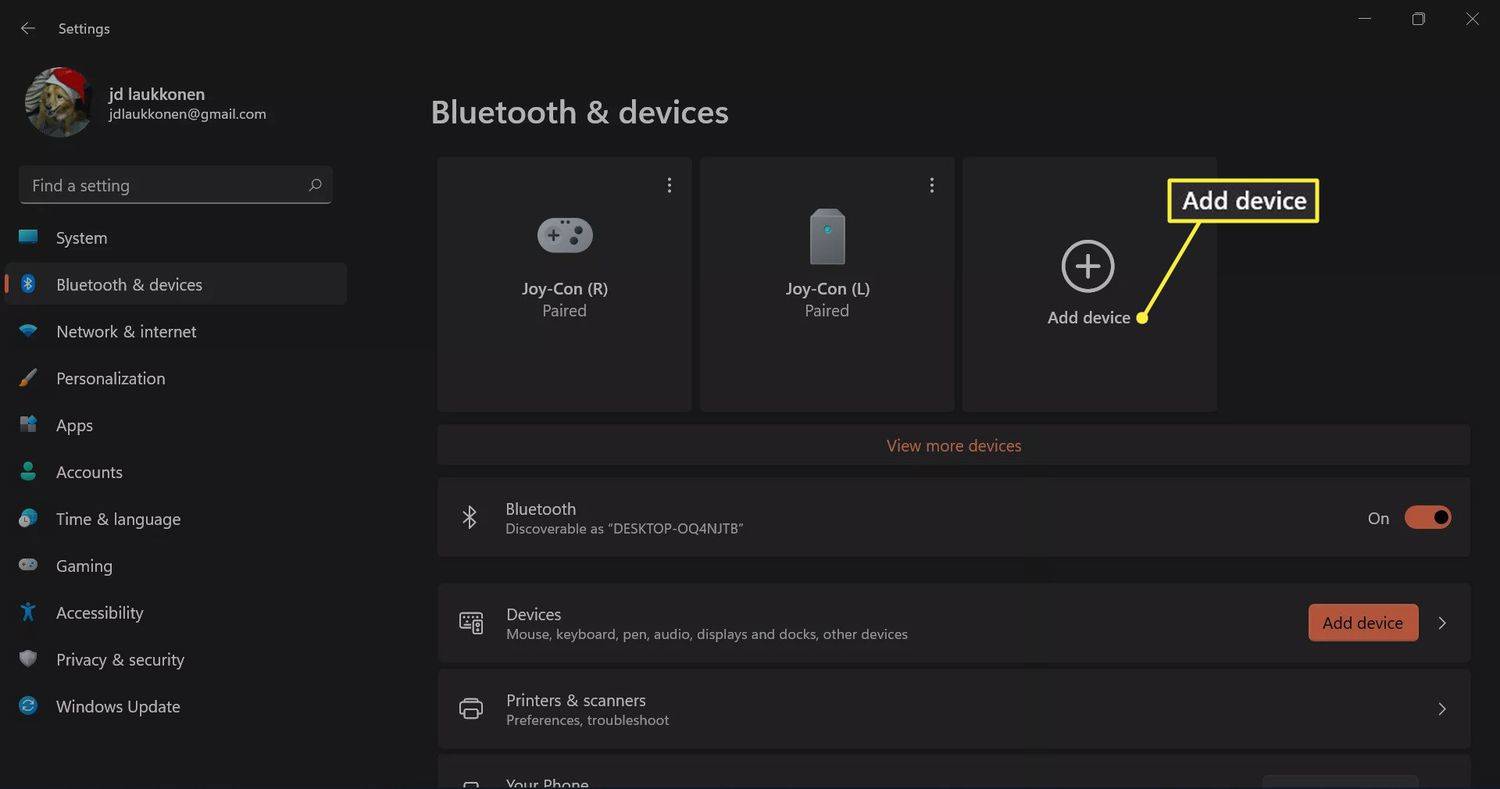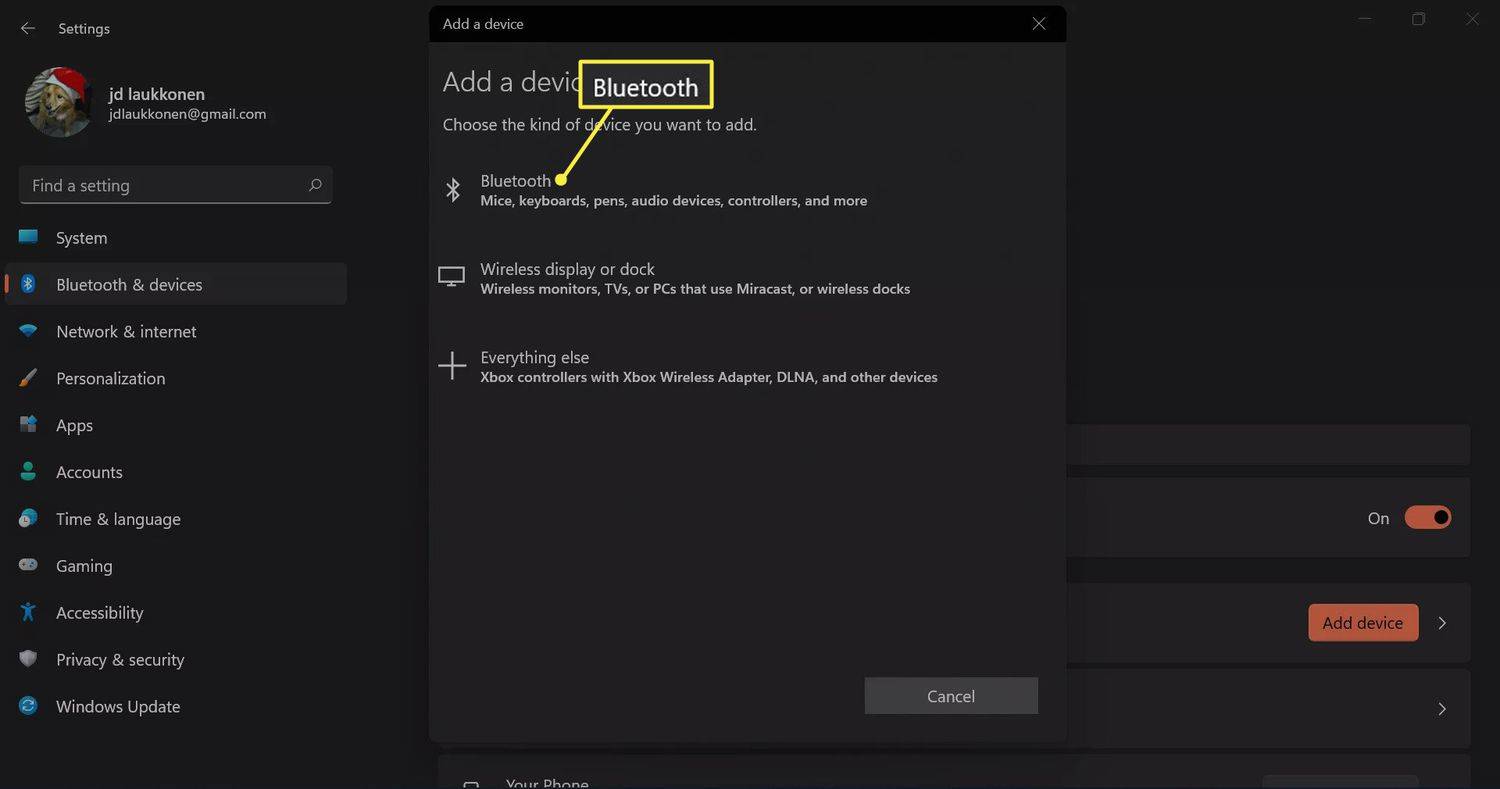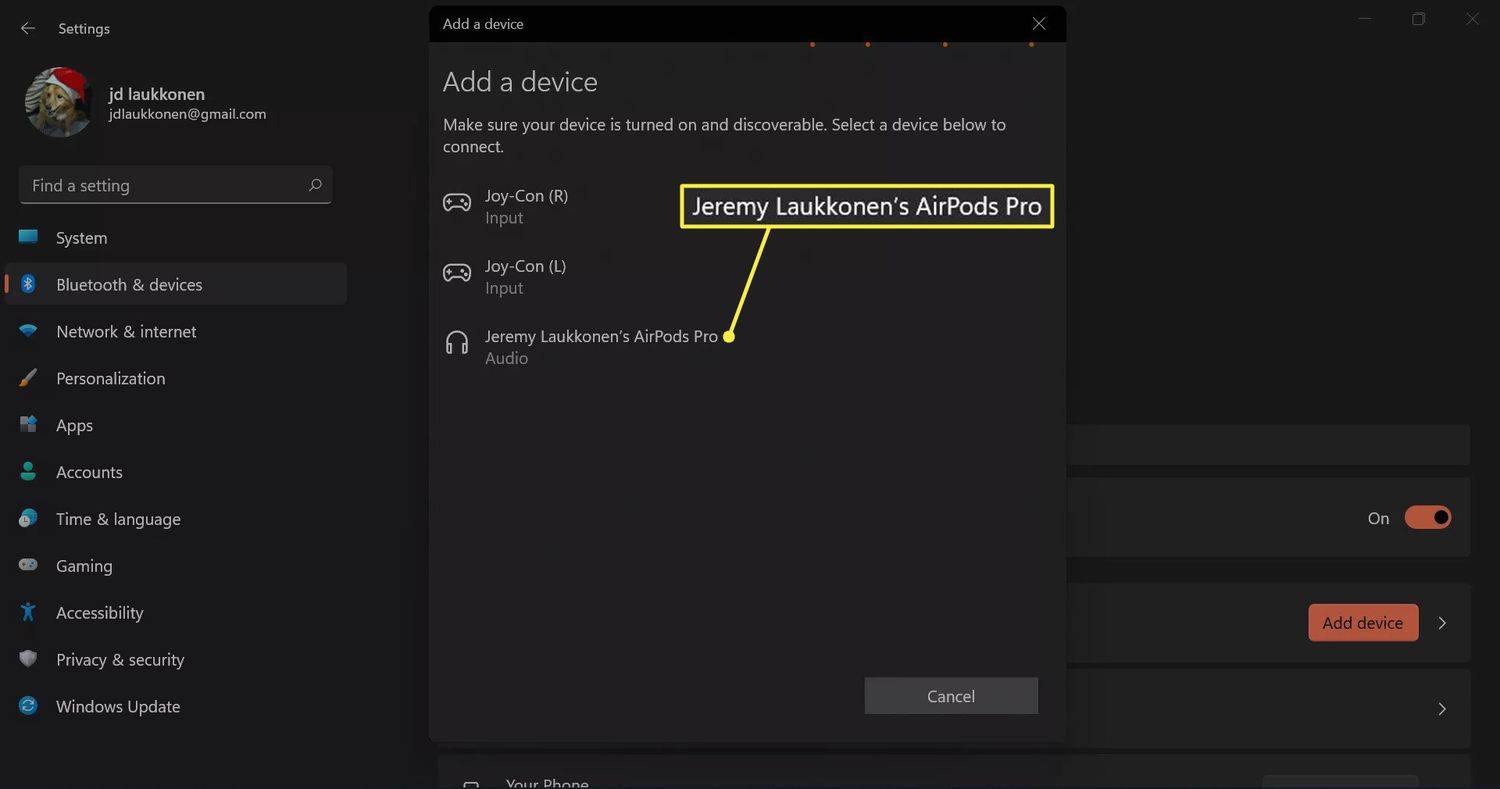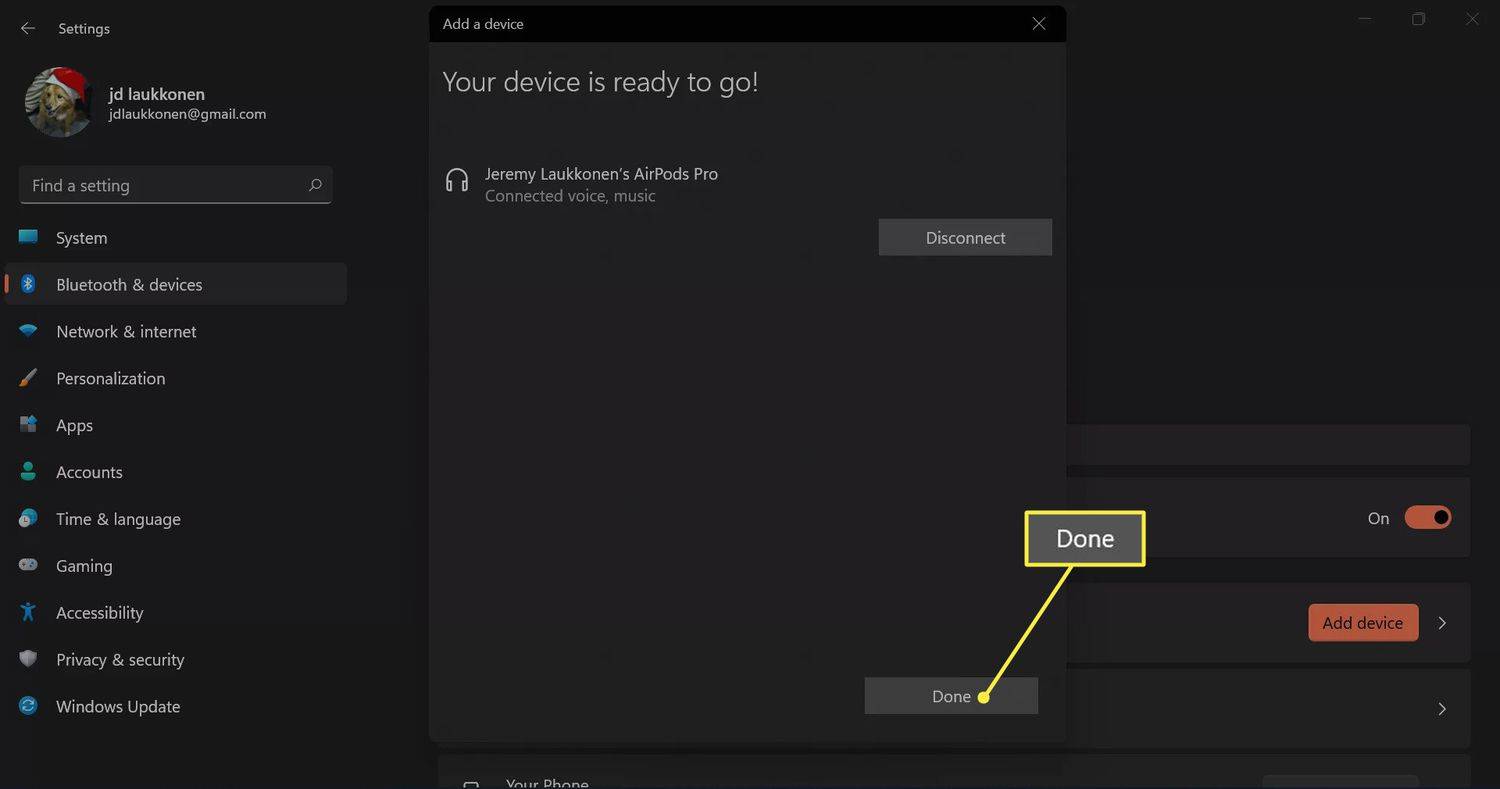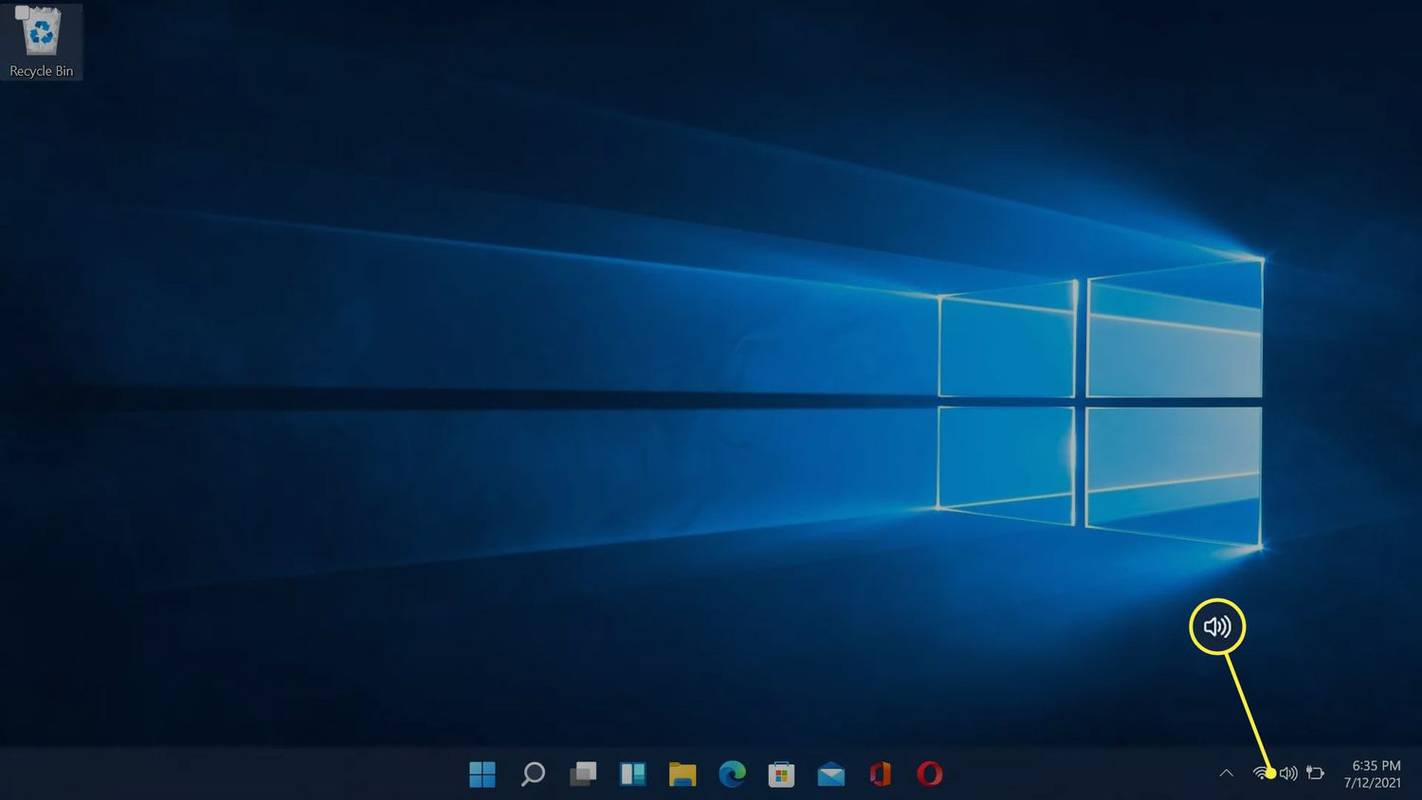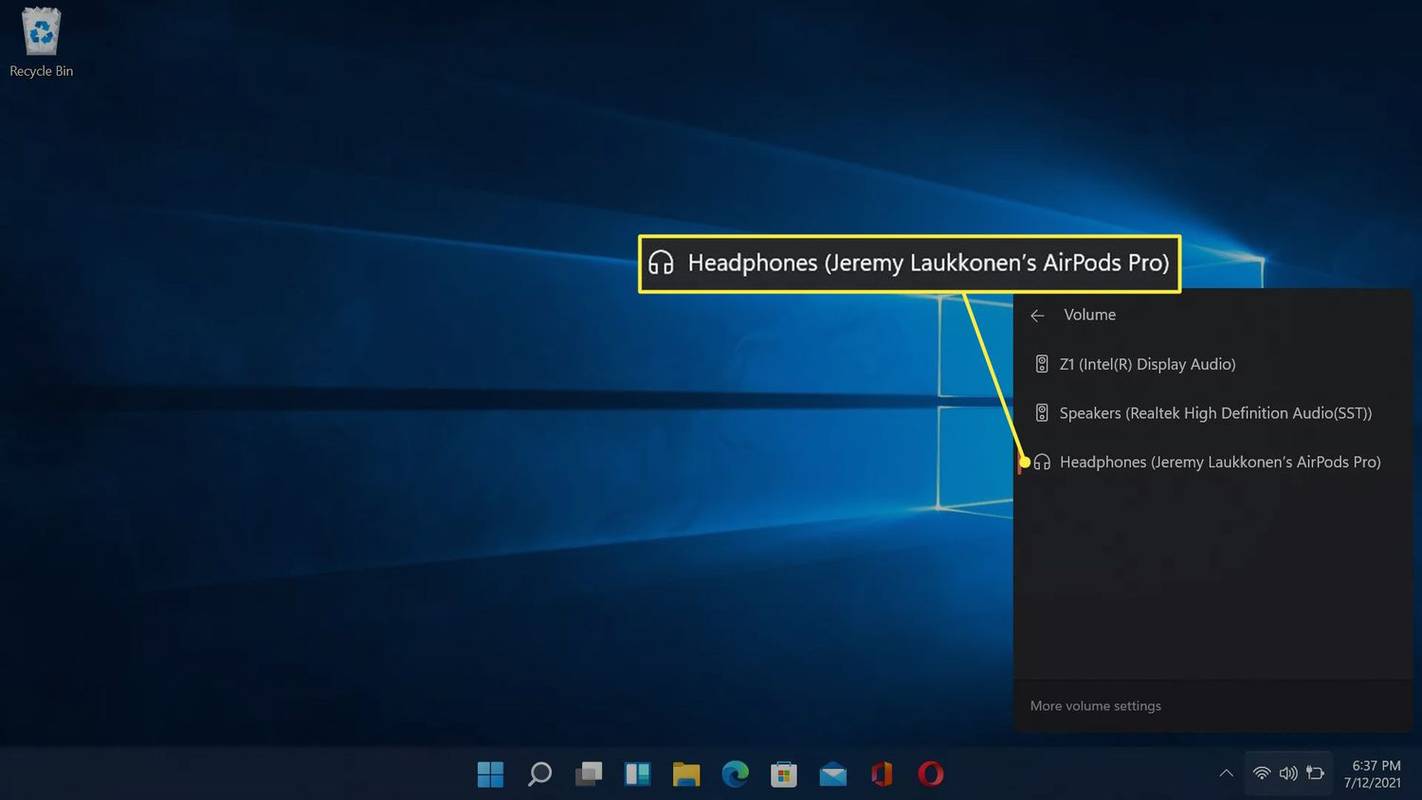O que saber
- Coloque seus AirPods no estojo, abra-o e pressione e segure o botão na caixa até que a luz pisque em branco.
- Vá para Configurações > Bluetooth e dispositivos > Adicionar Dispositivo > Bluetooth > selecione seus AirPods.
- Seus AirPods podem ser emparelhados com outros dispositivos ao mesmo tempo, mas só podem funcionar com um dispositivo por vez.
Este artigo explica como conectar AirPods a um PC com Windows 11.
Como conectar AirPods ao Windows 11
O aplicativo Configurações é usado para emparelhar novos dispositivos Bluetooth. Veja como funciona:
-
Clique com o botão direito no janelas ícone na barra de tarefas.
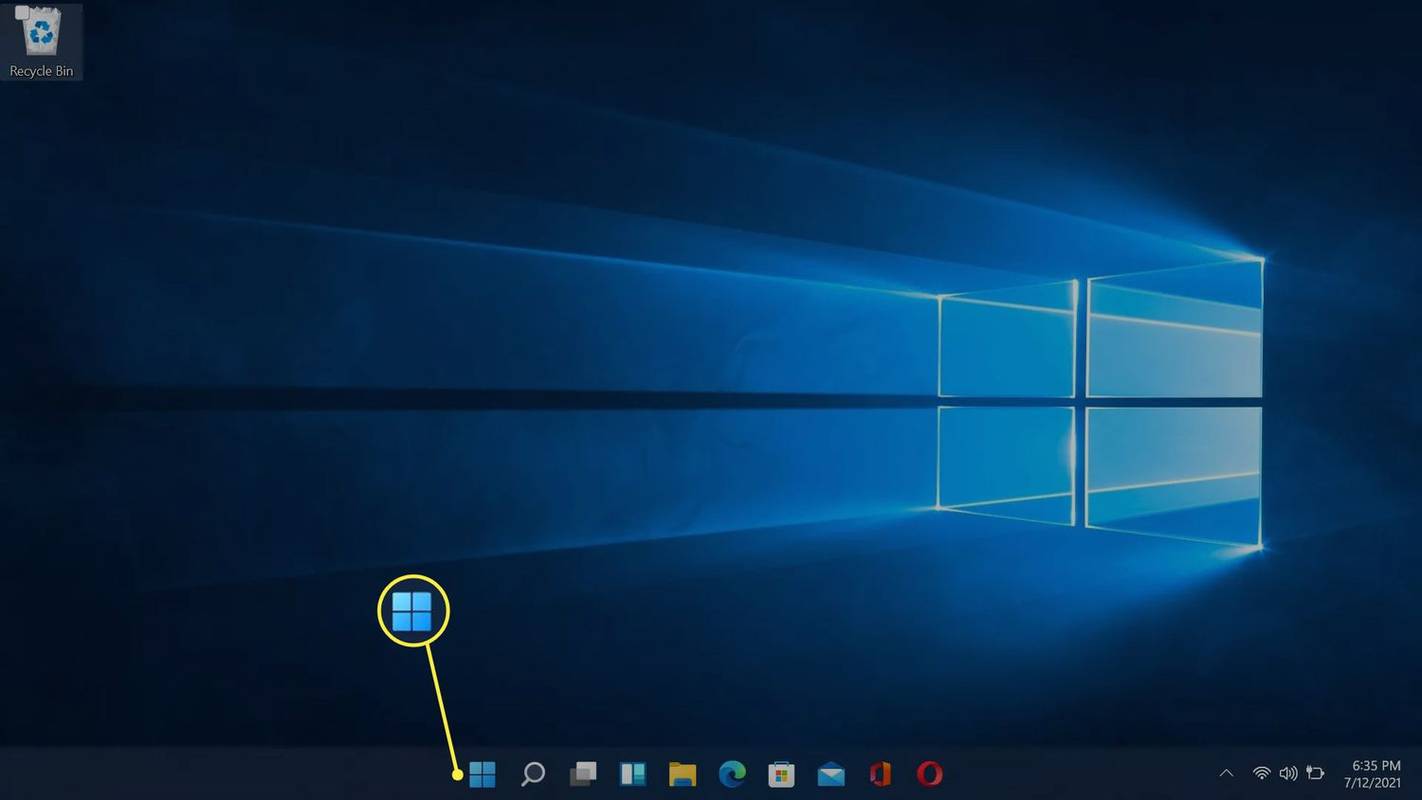
-
Selecione Configurações .
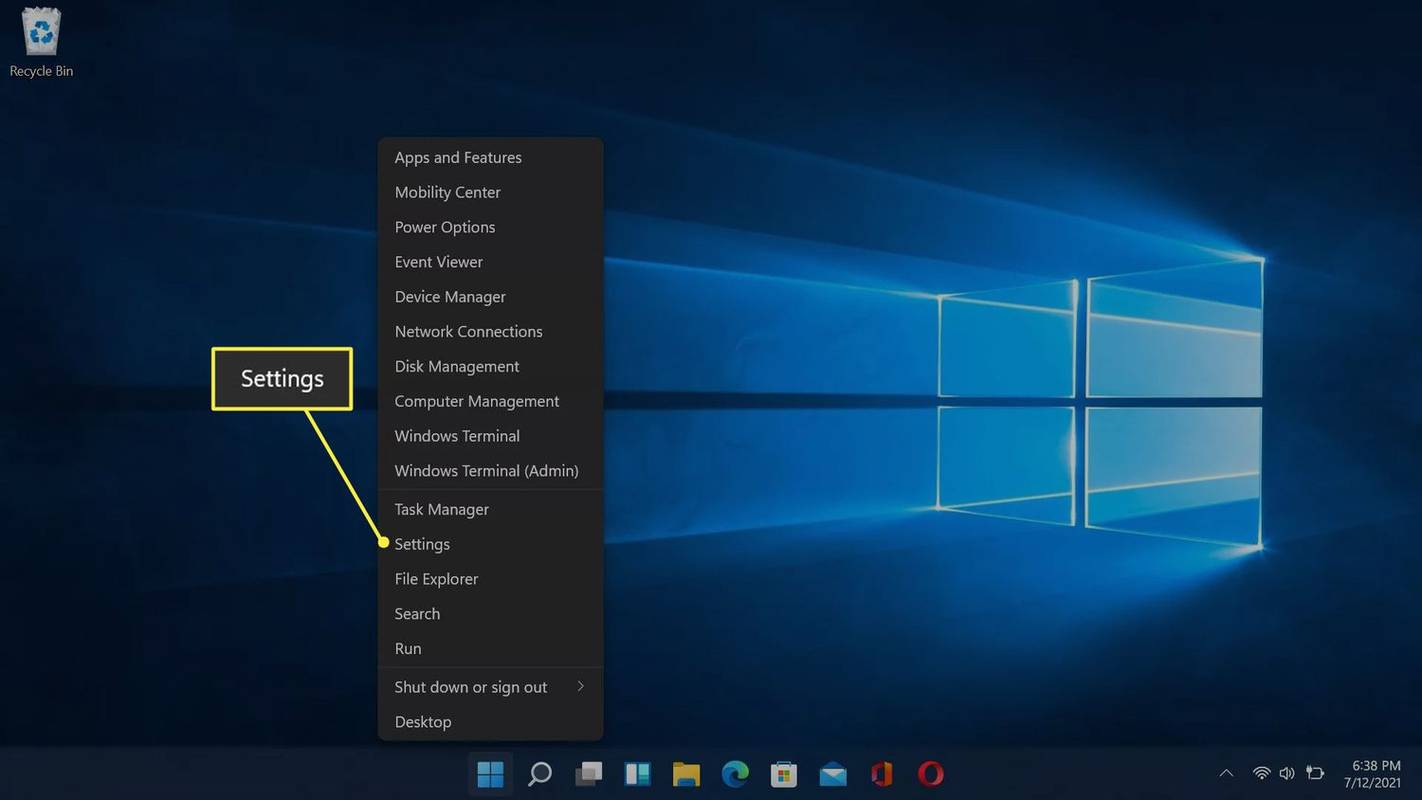
-
Escolher Bluetooth e dispositivos .
como verificar qual RAM você tem
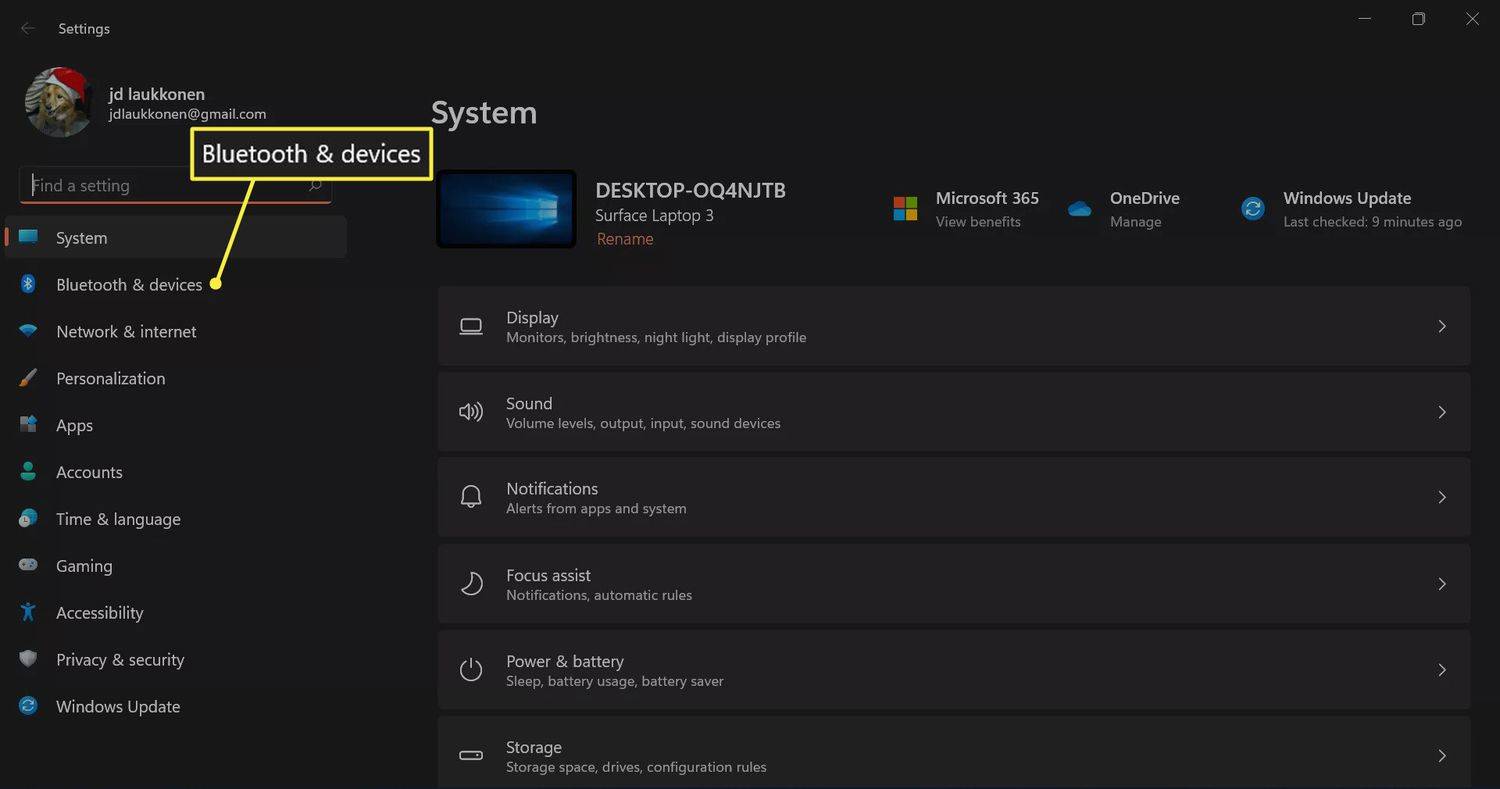
-
Selecione os Alternar Bluetooth se ainda não estiver ativado.
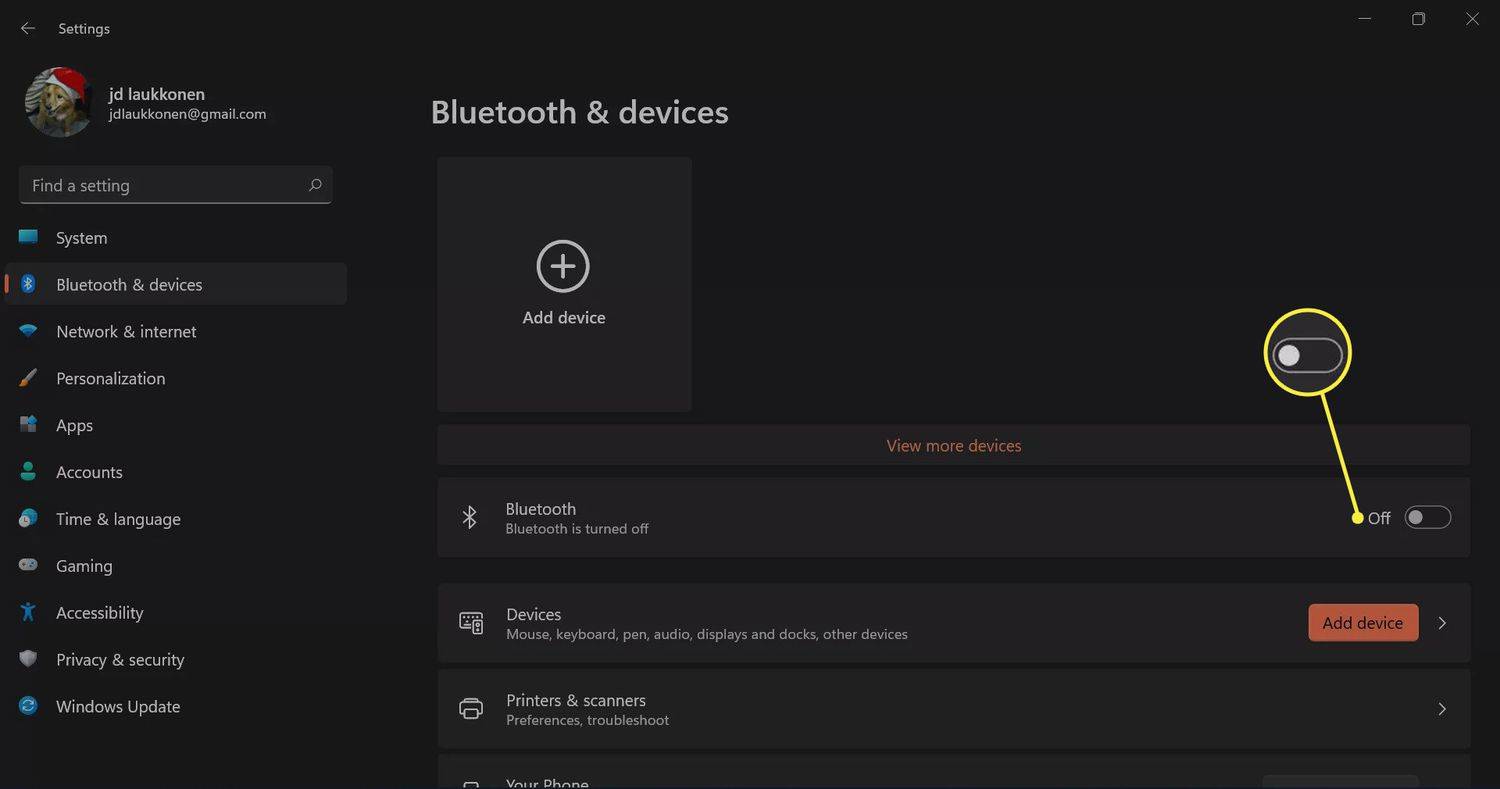
-
Selecione Adicionar Dispositivo .
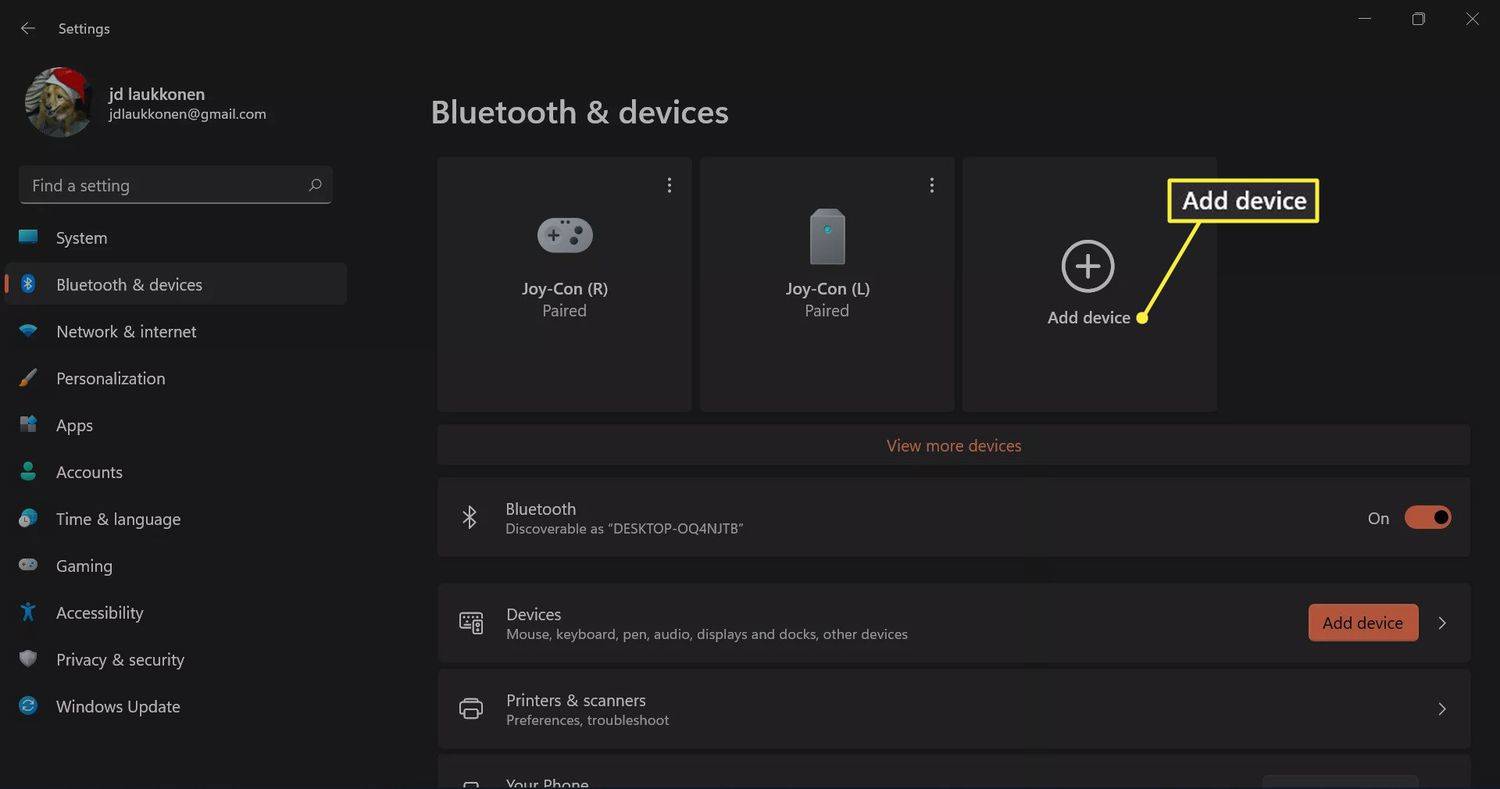
-
Coloque os AirPods em seu estojo e abra-o.

Jeremy Laukkonen/Lifewire
-
Pressione e segure o botão na caixa do AirPods.

Jeremy Laukkonen/Lifewire
-
Quando a luz do gabinete piscar em branco, solte o botão.

Jeremy Laukkonen/Lifewire
A luz pode estar dentro ou na parte frontal do gabinete, dependendo da versão dos AirPods que você possui.
-
No seu computador, selecione Bluetooth na lista de opções.
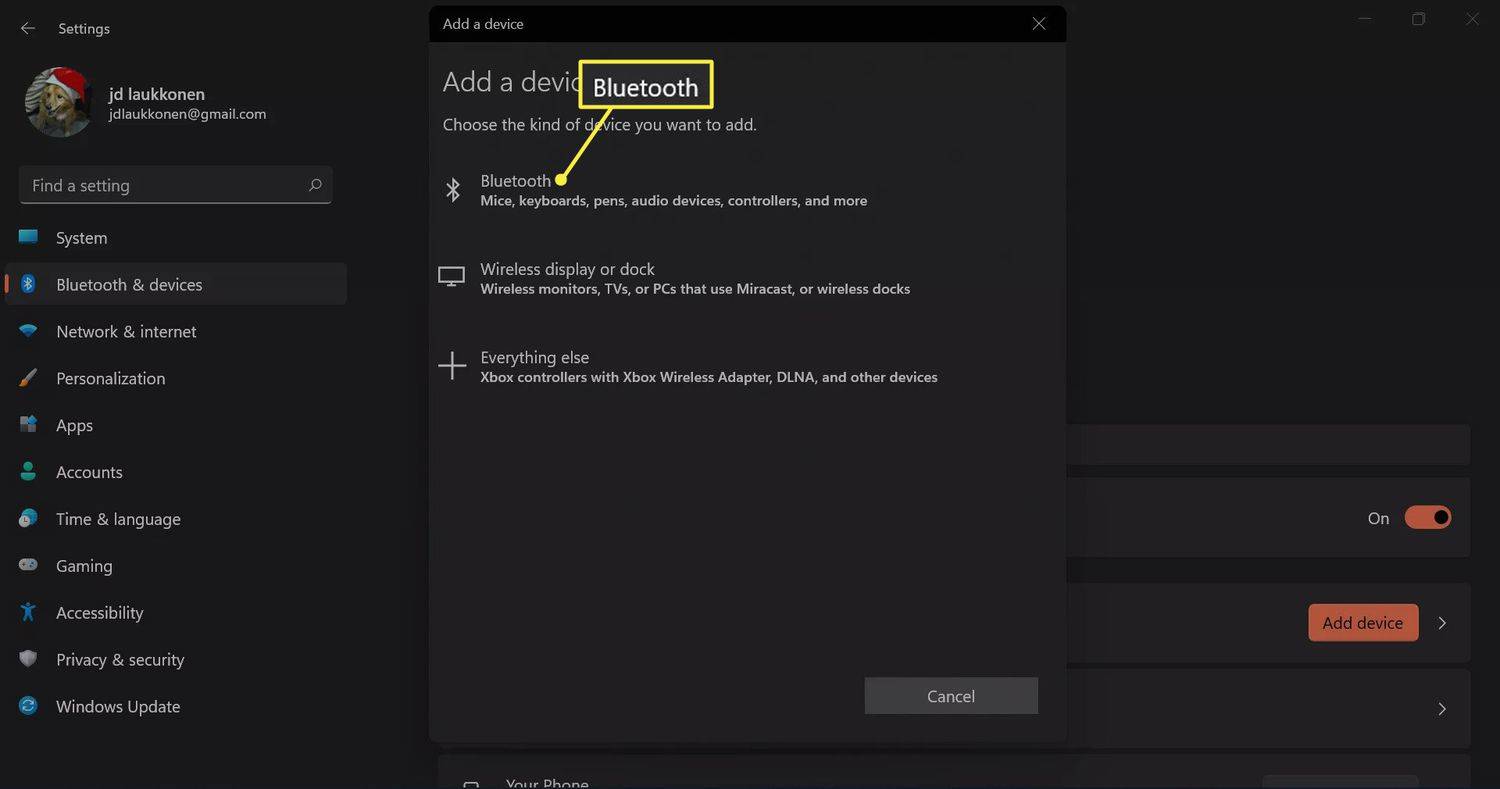
-
Aguarde até que seu PC procure dispositivos e selecione seu AirPods quando eles aparecem na lista.
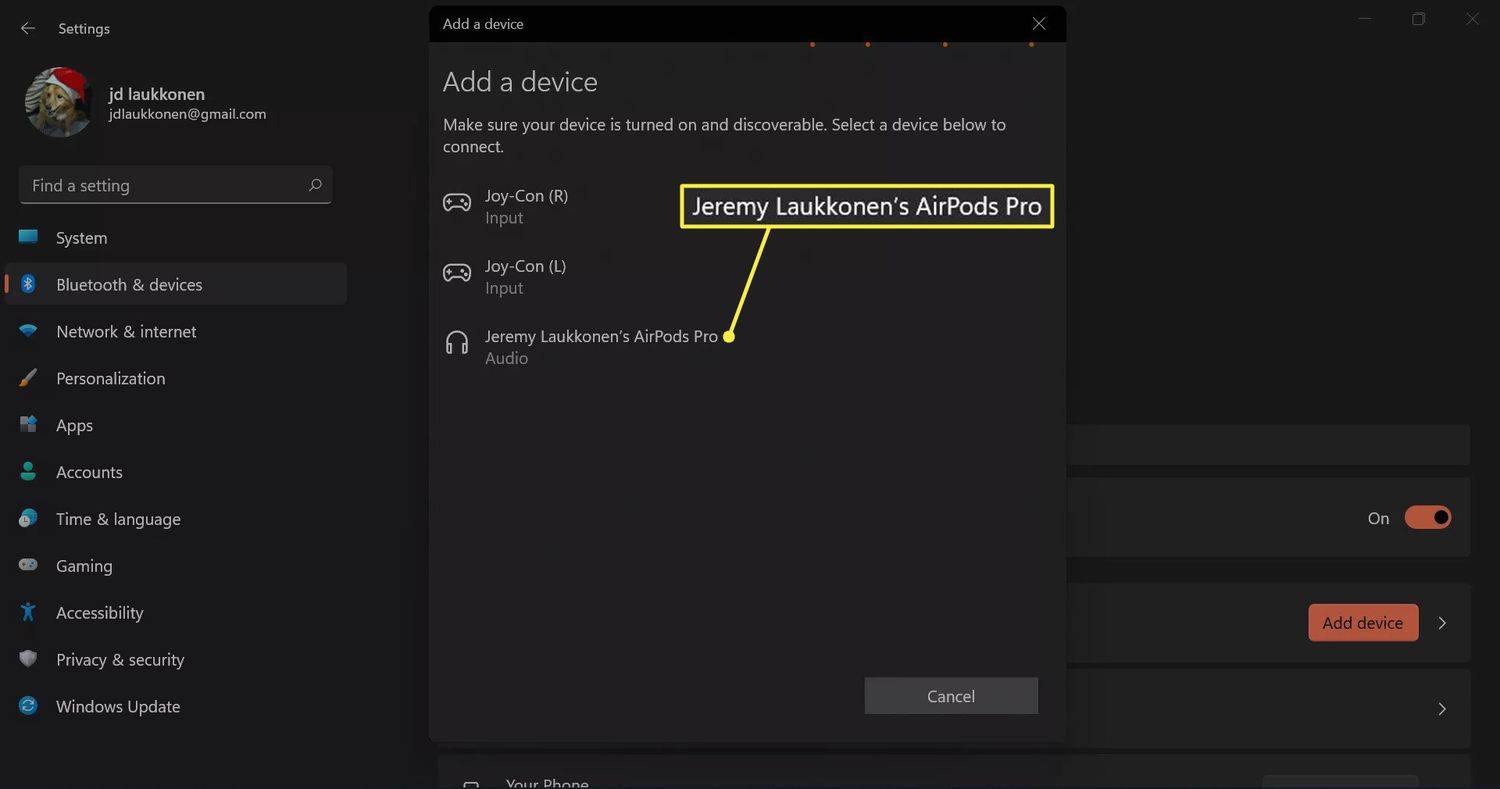
-
Aguarde até que a conexão seja estabelecida e selecione Feito .
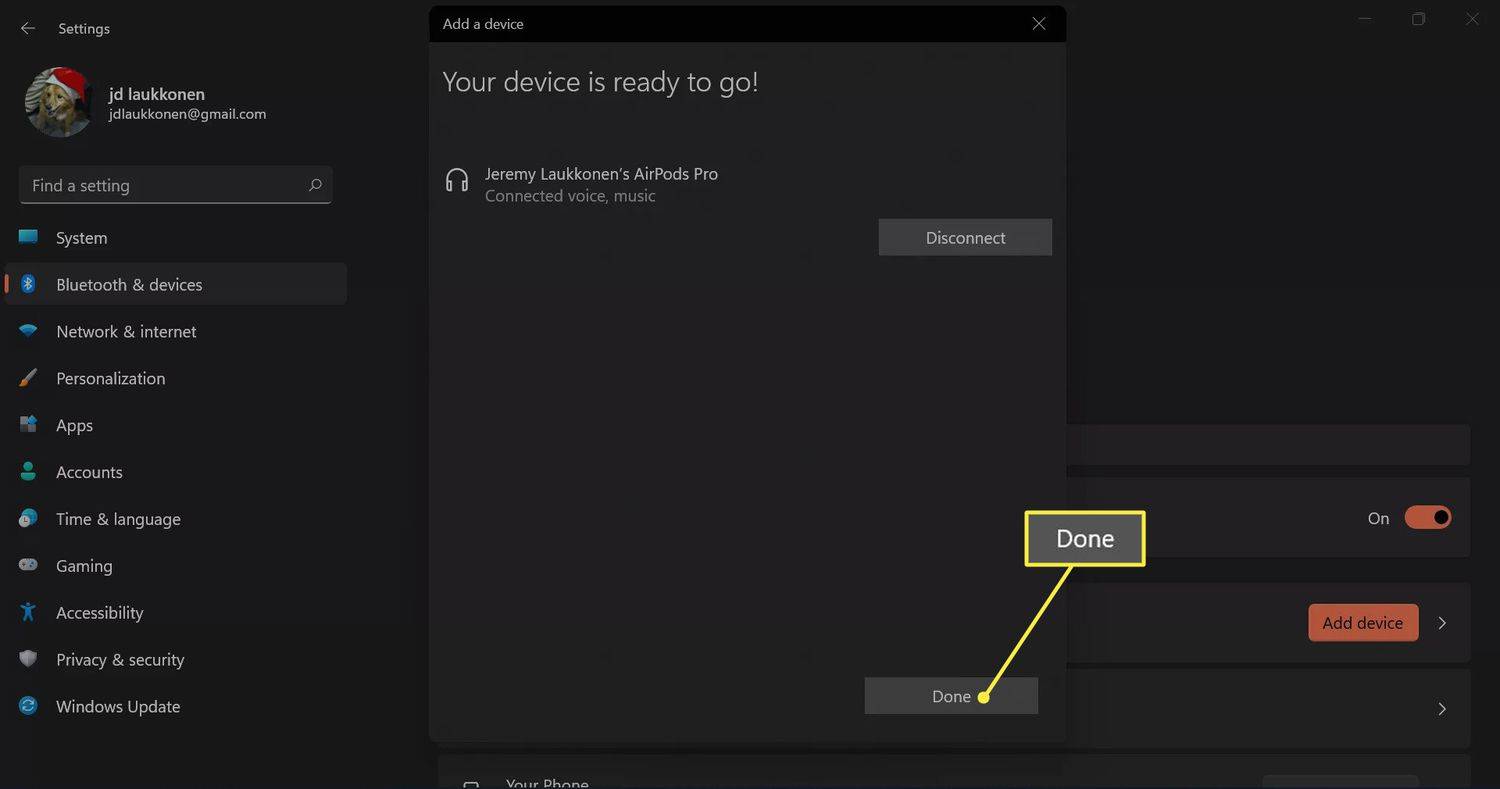
-
Seus AirPods agora estão conectados e prontos para uso. Seus fones de ouvido se lembrarão do PC a partir de agora, permitindo que você se reconecte quando quiser.
Como usar AirPods com Windows 11
Os AirPods se conectarão automaticamente ao seu iPhone quando você abrir o estojo próximo ao telefone, e você também receberá um pop-up automático no seu Mac solicitando que você se conecte se o seu Mac detectar os AirPods. Usar AirPods com um PC com Windows 11 é um pouco mais complicado, mas é fácil restabelecer uma conexão e usá-los quando quiser.
Se você estiver usando seus AirPods com outro dispositivo, veja como usá-los novamente com seu PC com Windows 11:
-
Retire seus AirPods do estojo e coloque-os perto do computador.

Jeremy Laukkonen/Lifewire
-
Selecione os Fale ícone r na barra de tarefas.
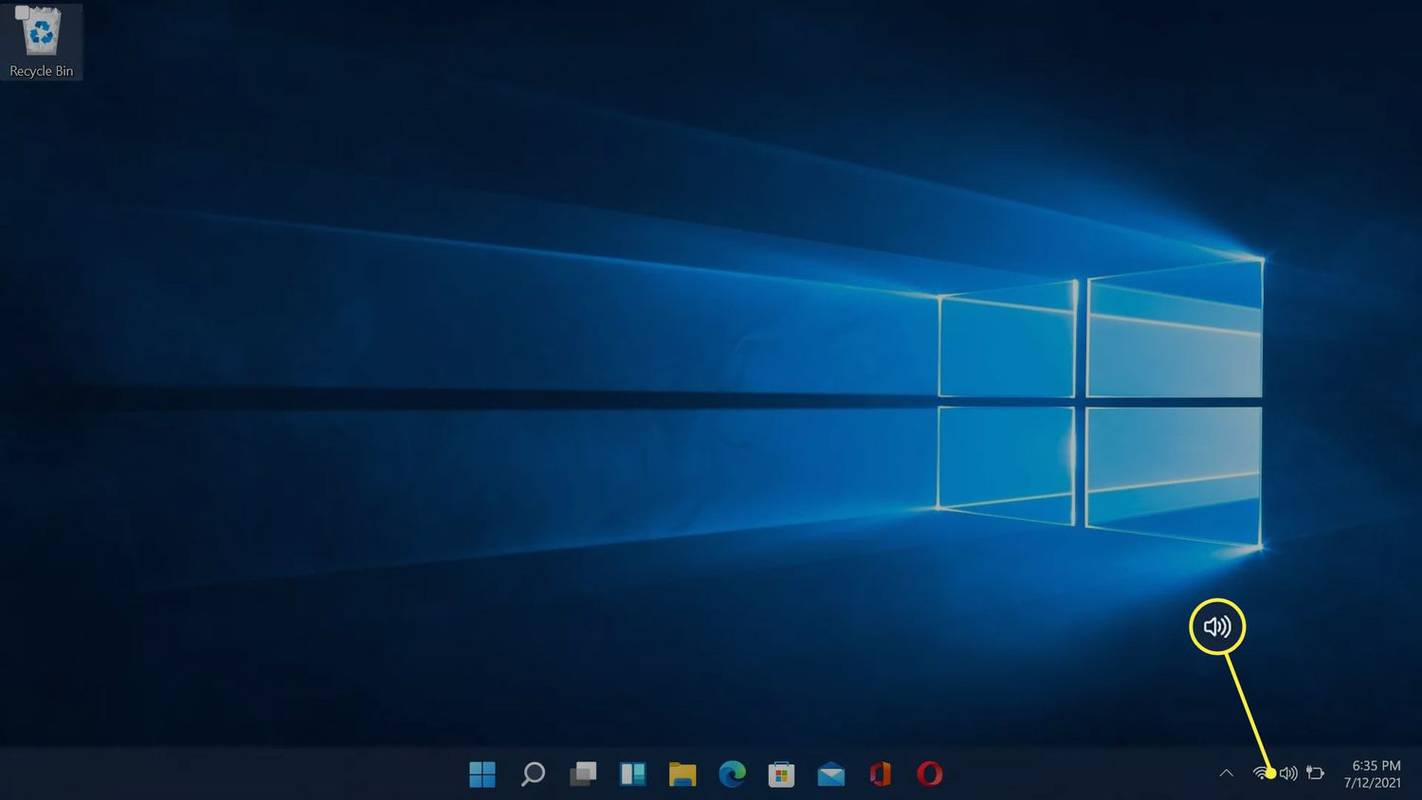
-
Selecione os > ícone à direita do controle de volume.

Se o botão Bluetooth estiver esmaecido, significa que foi desligado. Você precisará selecionar o Bluetooth botão primeiro, antes de pressionar > .
-
Selecione Fones de ouvido (AirPods) na lista de dispositivos.
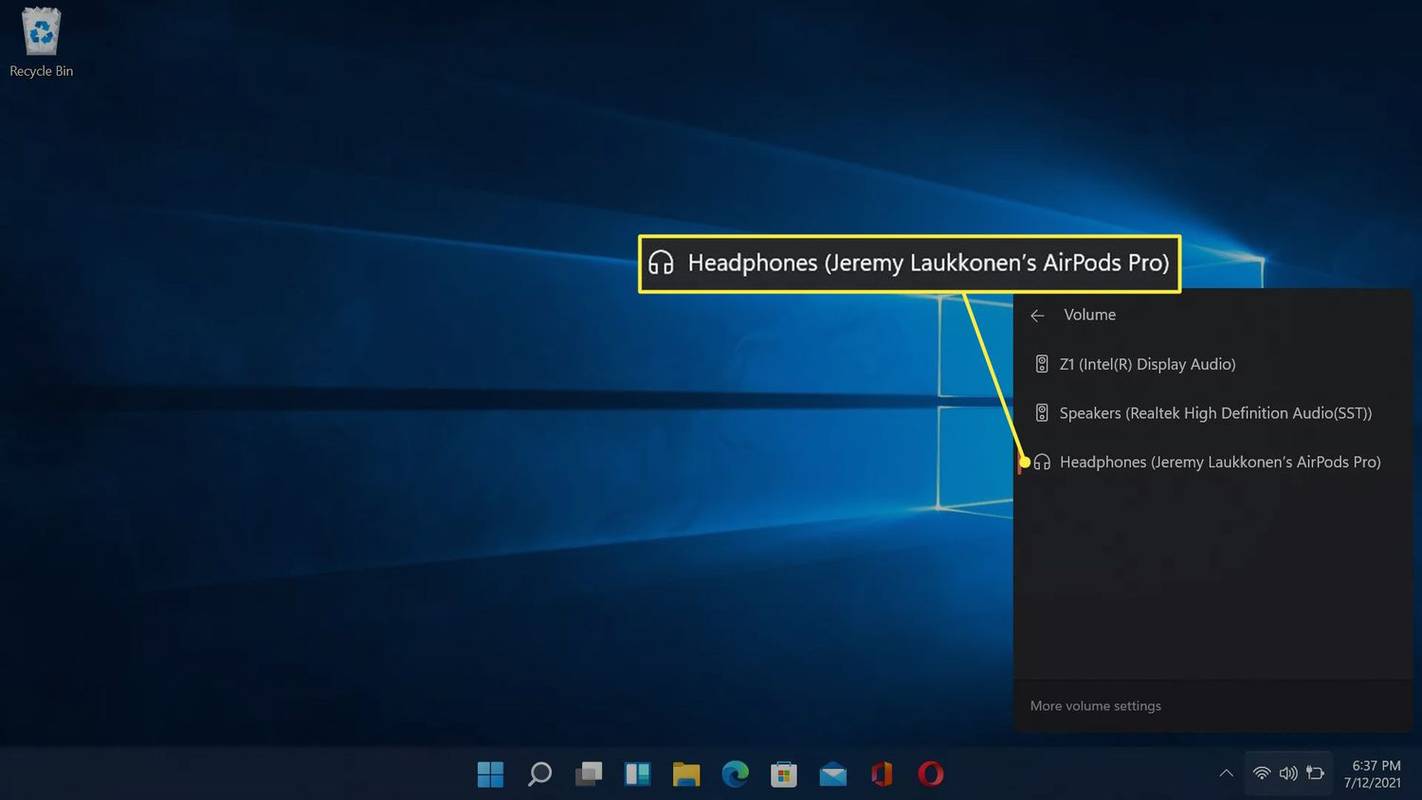
-
Quando seus AirPods são selecionados neste menu, significa que eles estão conectados, prontos para uso e definidos como fonte de áudio padrão.
Os Apple AirPods funcionam com PCs com Windows 11?
Os AirPods foram projetados para funcionar perfeitamente com iPhones e outros dispositivos Apple, mas você pode emparelhar e conectar AirPods a qualquer PC Windows com Bluetooth. Seus AirPods também podem se lembrar do seu computador, iPhone e outros dispositivos, permitindo que você alterne entre eles a qualquer momento.
Como conectar um iPhone ao Windows 11 Perguntas frequentes- Como faço para desconectar meus AirPods no Windows 11?
Selecione os Palestrante ícone na barra de tarefas e escolha os alto-falantes padrão para desativar os fones de ouvido. Para desemparelhar seus fones de ouvido do PC, vá para as configurações de Bluetooth, escolha seus Airpods e selecione desconectar .
- Por que meus AirPods continuam se desconectando do PC?
Seus AirPods podem entrar no modo de economia de energia quando você pausa a reprodução de áudio. Abra o Gerenciador de dispositivos do Windows , vá para Propriedades do seu AirPod e desative o recurso de gerenciamento de energia.
- Por que meus AirPods não se conectam ao meu PC?
Se seu AirPods não conectam , pode ser devido à bateria fraca ou pode haver um problema com o Bluetooth do Windows 11. Se tudo mais falhar, reinicie seus AirPods.
- Como desligo meus AirPods?
Você não pode desligue os AirPods . Eles entram no modo de economia de energia quando não estão em uso. Para conservar a vida útil da bateria, mantenha os fones de ouvido no estojo quando terminar de usá-los.